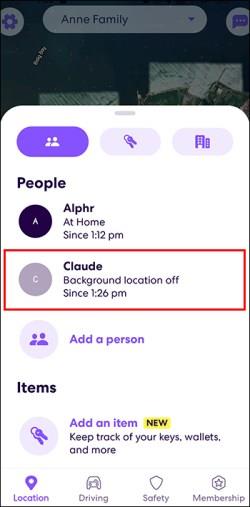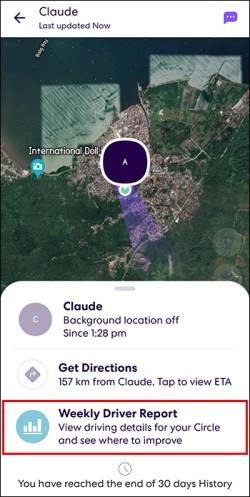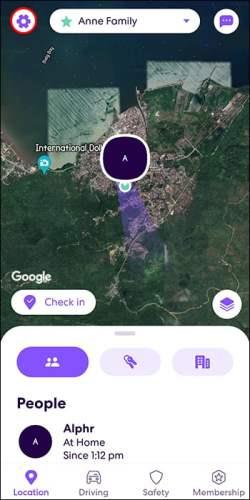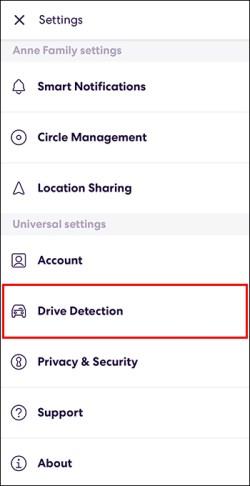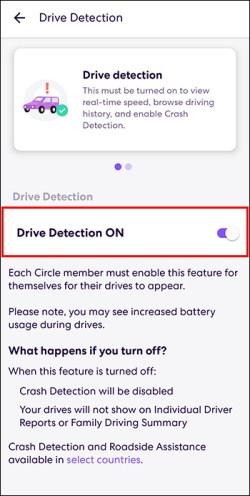Ο δρόμος μπορεί να είναι ένα επικίνδυνο μέρος. Ευτυχώς, η εφαρμογή Life360 σάς επιτρέπει να ελέγχετε εάν εσείς και τα αγαπημένα σας πρόσωπα οδηγείτε με νόμιμες ταχύτητες ενώ βρίσκεστε στον ανοιχτό αυτοκινητόδρομο. Ωστόσο, εάν δεν μπορείτε να δείτε την ταχύτητα στο Life 360, η εφαρμογή απέτυχε σε έναν από τους κύριους σκοπούς της. Ευτυχώς, υπάρχουν μερικές εύκολες λύσεις σε αυτό το πρόβλημα. Διαβάστε παρακάτω για να μάθετε όλα όσα πρέπει να γνωρίζετε όταν πρόκειται να δείτε ταχύτητα στην εφαρμογή Life360.
Πώς να δείτε την ταχύτητα στο Life360
Η δυνατότητα γρήγορης προβολής της εφαρμογής Life360 είναι ένα από τα πιο πολύτιμα εργαλεία της. Σας επιτρέπει να βλέπετε την ταχύτητα οποιουδήποτε συνδέεται μέσω της εφαρμογής και συμπεριλαμβάνεται στον κύκλο σας. Εάν δεν μπορείτε να εντοπίσετε την ταχύτητα στην εφαρμογή Life360, αυτό δεν σημαίνει ότι δεν εμφανίζεται. μπορεί απλώς να ψάχνετε στο λάθος μέρος.
- Εκκινήστε την εφαρμογή Life360 στη συσκευή σας.

- Επιλέξτε το προφίλ κύκλου του μέλους του οποίου την ταχύτητα θέλετε να δείτε.
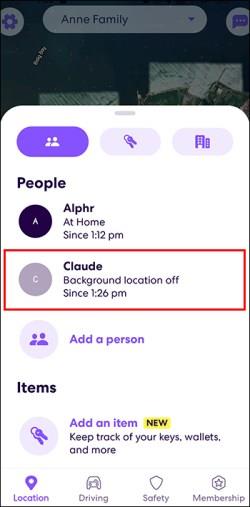
- Πρόσβαση στις Λεπτομέρειες τοποθεσίας στο επιλεγμένο προφίλ.
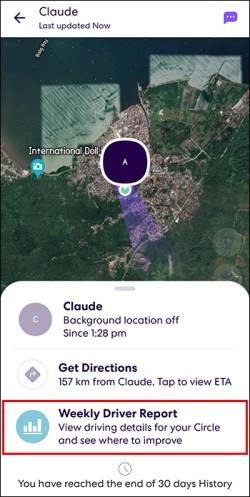
- Κάντε κύλιση προς τα κάτω για να δείτε τις τρέχουσες και προηγούμενες πληροφορίες ταχύτητας οδήγησης του μέλους.
Μπορείτε να προβάλετε την προηγούμενη ταχύτητα διαδρομής και τις λεπτομέρειες οδήγησης πατώντας στη συγκεκριμένη μονάδα δίσκου από τη λίστα στο προφίλ του μέλους. Αυτό θα εμφανίσει μια αναφορά οδήγησης που περιέχει τις λεπτομέρειες της ταχύτητας, τη διαδρομή οδήγησης και εάν συνέβησαν επικίνδυνα περιστατικά κατά τη διάρκεια του ταξιδιού.
Πώς να ενεργοποιήσετε την ανίχνευση μονάδας δίσκου για να δείτε την ταχύτητα
Εάν δεν μπορείτε να δείτε την ταχύτητα στην εφαρμογή Life360, εσείς και ο υπόλοιπος στενός κύκλος σας ενδέχεται να μην έχετε ενεργοποιήσει την Ανίχνευση Drive. Αυτή η δυνατότητα πρέπει να είναι ενεργοποιημένη για να βλέπετε την ταχύτητα σε πραγματικό χρόνο και να περιηγείστε σε λεπτομερείς αναφορές οδήγησης στην εφαρμογή Life360. Αυτή η λειτουργία θα λειτουργήσει μόνο εάν η Ανίχνευση μονάδας έχει ενεργοποιηθεί σε όλα τα τηλέφωνα των οποίων η ταχύτητα θέλετε να προβάλετε. Ωστόσο, η πρόσβαση στο Drive Detection απαιτεί χρυσή ή πλατινένια συνδρομή Life360.
- Μεταβείτε στην εφαρμογή Life360 στη συσκευή σας.

- Πατήστε στο εικονίδιο Ρυθμίσεις στο επάνω αριστερό μέρος της οθόνης σας.
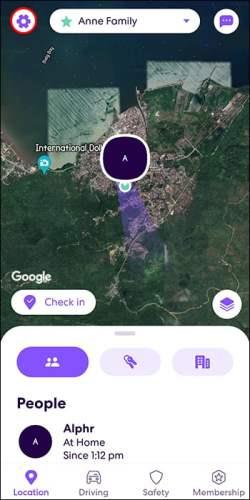
- Κάντε κύλιση προς τα κάτω και επιλέξτε Ανίχνευση μονάδας δίσκου .
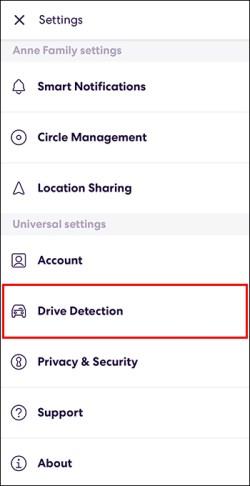
- Πατήστε το διακόπτη Εντοπισμός μονάδας δίσκου στη θέση Ενεργοποίηση για να ενεργοποιήσετε την Ανίχνευση μονάδας δίσκου.
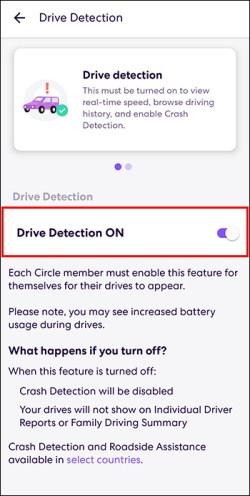
- Επαναλάβετε αυτήν τη διαδικασία σε όλα τα τηλέφωνα που είναι συνδεδεμένα στην εφαρμογή Life360.
Σημείωση: Η εναλλαγή θα εμφανίζεται μωβ όταν είναι ενεργοποιημένη η Ανίχνευση μονάδας. Η ενεργοποίηση του Drive Detection θα καταναλώσει επίσης περισσότερη μπαταρία του τηλεφώνου σας από ό,τι συνήθως.
Η λειτουργία ανίχνευσης μονάδας χρησιμοποιεί συγκεκριμένους αισθητήρες στο τηλέφωνό σας για τη συλλογή των απαιτούμενων δεδομένων. Εάν το τηλέφωνό σας δεν τις έχει, θα το καταχωρίσει ως μη υποστηριζόμενο και δεν θα λειτουργεί. Επίσης, το Drive Detection δεν ξεκινά να λειτουργεί εκτός εάν βρίσκεστε περισσότερο από μισό μίλι από την τοποθεσία εκκίνησης και ταξιδεύετε με ταχύτητα άνω των 15 μιλίων την ώρα. Επίσης, εάν κάποιος έχει απενεργοποιήσει την τοποθεσία Life360 χωρίς να ενημερώσει κανέναν , ούτε αυτή θα λειτουργήσει.
Άλλα προβλήματα και λύσεις για την προβολή της ταχύτητας στο Life360
Το Drive Detection μπορεί να είναι ενεργοποιημένο, αλλά εξακολουθείτε να μην μπορείτε να δείτε την ταχύτητα στην εφαρμογή Life360. Δεν υπάρχει λόγος πανικού, καθώς άλλοι παράγοντες μπορούν να επηρεάσουν την ικανότητά σας να βλέπετε τις ταχύτητες στην εφαρμογή. Ωστόσο, κανένα από αυτά δεν είναι σημαντικά προβλήματα και μπορεί να επιλυθεί χωρίς να επενδύσετε πολύ χρόνο ή ταλαιπωρία.
- Ρυθμίσεις άδειας τηλεφώνου: Η εφαρμογή Life360 χρειάζεται άδεια τοποθεσίας, κοντινές συσκευές, ειδοποιήσεις και άδεια φυσικής δραστηριότητας. Ενεργοποιήστε τα μεταβαίνοντας στις Άδειες εφαρμογής στην εφαρμογή.
- Μπαταρία: Εάν εσείς ή το άτομο που θέλετε να δείτε έχει διάρκεια ζωής μπαταρίας μικρότερη από 10%, η εφαρμογή Life360 θα τερματίσει αυτόματα το Drive Detection. Βεβαιωθείτε ότι η μπαταρία σας είναι φορτισμένη πάνω από 10% για να αποφύγετε αυτό το πρόβλημα.
- Σήμα κινητής τηλεφωνίας: Εάν η συσκευή σας ή η συσκευή του μέλους της οποίας η ταχύτητα θέλετε να δείτε έχει κακή λήψη κινητής τηλεφωνίας, αυτό μπορεί να προκαλέσει το πρόβλημα. Οι πληροφορίες ταχύτητας, ειδικά σε πραγματικό χρόνο, απαιτούν μια ισχυρή και αξιόπιστη σύνδεση στο Διαδίκτυο.
- Ρυθμίσεις Wi-Fi: Διατηρήστε το Wi-Fi του τηλεφώνου σας ενεργοποιημένο σε περιοχή με χαμηλή λήψη κινητής τηλεφωνίας ακόμα και όταν δεν είναι συνδεδεμένο σε δίκτυο.
- Λειτουργία εξοικονόμησης μπαταρίας: Η ανίχνευση μονάδας δίσκου δεν θα λειτουργήσει εάν η λειτουργία εξοικονόμησης μπαταρίας του τηλεφώνου σας είναι ενεργοποιημένη. Επομένως, για να δείτε την ταχύτητα που έχετε εσείς και ο εσωτερικός σας κύκλος στο Life360, πρέπει να βεβαιωθείτε ότι το τηλέφωνό σας και τα άλλα τηλέφωνα έχουν απενεργοποιημένη τη λειτουργία εξοικονόμησης μπαταρίας.
- Εκτέλεση στο παρασκήνιο: Η ανίχνευση μονάδας απαιτεί την ενεργοποίηση της εφαρμογής Life360 για εκτέλεση στο παρασκήνιο του τηλεφώνου σας. Εάν αυτό δεν έχει ενεργοποιηθεί, δεν θα λειτουργήσει και, με τη σειρά του, δεν θα εμφανίσει την ταχύτητα.
- Τηλεφωνικές κλήσεις: Η πραγματοποίηση ή η λήψη μιας τηλεφωνικής κλήσης κατά την προσπάθεια προβολής πληροφοριών ταχύτητας μπορεί να διακόψει το σήμα της κινητής τηλεφωνίας και να σταματήσει η εφαρμογή να εμφανίζει δεδομένα ταχύτητας.
Ποια δεδομένα ταχύτητας πρέπει να μπορείτε να δείτε στο Life360;
Η λειτουργία ταχύτητας στο Life360 μπορεί να εμφανίζει χρήσιμες πληροφορίες ταχύτητας σχετικά με μέλη που είναι συνδεδεμένα μέσω της εφαρμογής. Αυτό μπορεί να είναι ένα χρήσιμο εργαλείο για την αντιμετώπιση τυχόν κακών συνηθειών και για να βεβαιωθείτε ότι κανείς δεν παραβιάζει το νόμο κατά την οδήγηση.
- Ταχύτητα σε πραγματικό χρόνο: Όταν η εφαρμογή λειτουργεί όπως προβλέπεται, θα πρέπει να βλέπετε την ταχύτητα σε πραγματικό χρόνο οποιωνδήποτε μελών ταξιδεύουν πάνω από 15 μίλια την ώρα.
- Κορυφαία ταχύτητα: Οι αναφορές του οδηγού που είναι διαθέσιμες για προβολή στην εφαρμογή θα περιλαμβάνουν την μέγιστη ταχύτητα του οδηγού για κάθε δεδομένο ταξίδι.
- Μέση ταχύτητα: Εκτός από την τελική ταχύτητα, οι αναφορές του οδηγού θα σας πουν επίσης τη μέση ταχύτητα για κάθε επιλεγμένο ταξίδι.
Σημείωση: Ο όγκος των πληροφοριών ταχύτητας που μπορείτε να δείτε εξαρτάται από το επίπεδο συνδρομής σας στο Life360. Επομένως, ορισμένες πληροφορίες ταχύτητας ενδέχεται να μην είναι διαθέσιμες εκτός εάν διαθέτετε την απαιτούμενη συνδρομή.
Συχνές ερωτήσεις
Μπορείτε να χρησιμοποιήσετε την ταχύτητα Life360 για να αποδείξετε την ταχύτητά σας στην αστυνομία;
Όχι. Δεν μπορεί να χρησιμοποιηθεί νόμιμα για να αποδείξει την ταχύτητα οδήγησης. Η ακρίβεια των δεδομένων ταχύτητας που παρέχονται από την εφαρμογή Life360 ποικίλλει ανάλογα με πολλούς παράγοντες και δεν αναγνωρίζεται από καμία αρχή.
Πρέπει να δείτε την ταχύτητα για να ελέγξετε την ταχύτητα
Η ασφάλεια και η ευημερία των αγαπημένων σας είναι το θεμέλιο της εφαρμογής Life360. Η δυνατότητα προβολής της ταχύτητας είναι ένα κρίσιμο χαρακτηριστικό για να μπορέσετε να το κάνετε. Εάν δεν μπορείτε να δείτε τις πληροφορίες ταχύτητας μέσω της εφαρμογής, δεν ξέρετε εάν εσείς ή τα άτομα που σας ενδιαφέρουν οδηγείτε σωστά. Επομένως, δεν μπορείτε να κάνετε τις απαραίτητες αλλαγές για να τους αποτρέψετε από το να κάνουν τα ίδια λάθη στο μέλλον.
Δεν καταφέρατε ποτέ να δείτε την ταχύτητα στο Life360; Αν ναι, πώς επιλύσατε το πρόβλημα; Ενημερώστε μας στην παρακάτω ενότητα σχολίων.